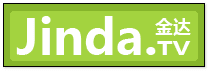
「Jinda.TV 金達屏幕錄像專家」和之前介紹過的「Screencast-O-Matic」一樣,是一個可以線上錄影的工具,不需要額外安裝錄影軟體,透過瀏覽器就可以直接錄製影片,不過先決條件是電腦中必需安裝Java。錄製後可以存成MP4與FLV的格式,經測試,效果還算不錯,另外也可以把錄製的影片直接上傳到金達官網供大家觀看。
【使用教學】
第一次「開始錄製」時會出現安全性的警告,詢問是否要執行該應用程式,請選擇「執行」,若以後會常用到,那麼可以勾選「始終信任此發行人的內容」,避免每次都會詢問一次

初始化的畫面,請稍候
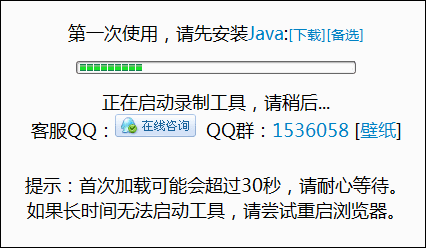
接著便是錄製的畫面,主要的錄製功能請參考圖中的說明,按下「ALT+P」則是可以開始、暫停錄製,算是貼心的小功能

錄製完成後,可以選擇是否要「重錄」或者按「完成」繼續下一個步驟

假設我們選擇完成,那麼下一步便可以看到預覽影片的視窗,在這邊可以看看剛剛錄製的結果如何,經過測試,效果是還不錯的。在右邊的選項中,可以點擊「上傳屏錄」將影片上傳到金達的網站中,這部分有興趣的人可以自行試試,我就不多做說明了;另外,還可以選擇「保存為視頻文件」將影片存到電腦中

存到電腦時,目前可支援MP4與FLV等格式,還可以重新設置影片的大小,最後點擊「導出視頻」即可

註:存到電腦中用軟體播放是蠻清楚的,但如果要上傳到Youtube等網站,那就要考慮一下尺寸大小與品質了,這一點要注意一下
延伸閱讀:
.[推薦] Screencast-O-Matic § 免軟體!網頁版的螢幕錄製工具,還可上傳到Youtube
.Screencast-O-Matic § 酷!如何將影片轉成GIF動畫圖片